怎么将其他盘的空间分配给c盘
更新时间:2024-02-29 15:43:21作者:xiaoliu
在使用电脑的过程中,我们经常会遇到C盘空间不足的情况,这给我们的正常使用带来了一定的困扰,幸运的是我们可以通过一些方法将其他磁盘的空间分配给C盘,从而解决这个问题。这种方法不仅简单易行,而且能够帮助我们充分利用电脑的存储资源,提高系统的运行效率。接下来让我们一起来了解一下如何将其他盘的空间分配给C盘,让我们的电脑运行更加顺畅吧!
方法如下:
1右键单机“此电脑”,选择“管理”选项。进入计算机管理之后,点击“磁盘管理”。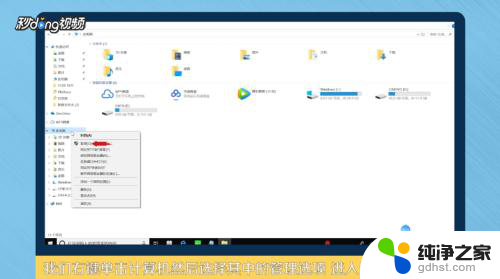 2可以看到下面的磁盘显示,C盘和E盘属于一个类型,可以将E盘空间给C盘。
2可以看到下面的磁盘显示,C盘和E盘属于一个类型,可以将E盘空间给C盘。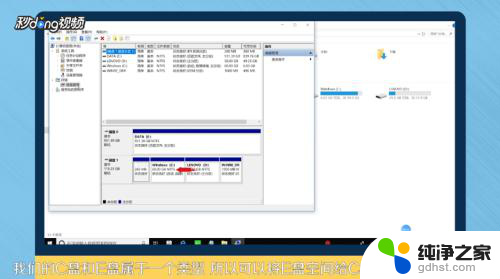 3右键点击E盘,选择“压缩卷”。系统会提示最大能压缩的范围,压缩完成靠近E盘的位置可以看到压缩出来的空间。
3右键点击E盘,选择“压缩卷”。系统会提示最大能压缩的范围,压缩完成靠近E盘的位置可以看到压缩出来的空间。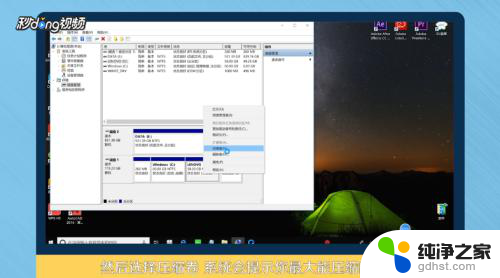 4必须要挨着的磁盘才能添加进去,否则是不行的。所以E盘里的东西需要全部转移走,把E盘删除。
4必须要挨着的磁盘才能添加进去,否则是不行的。所以E盘里的东西需要全部转移走,把E盘删除。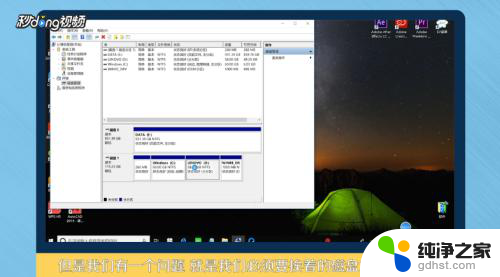 5这样C盘右键单击之后,才会弹出“扩展卷”选项,否则是灰色的,选取不了。
5这样C盘右键单击之后,才会弹出“扩展卷”选项,否则是灰色的,选取不了。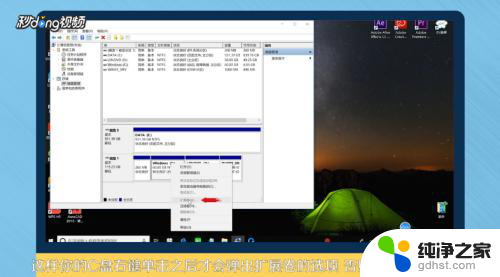 6把磁盘点击添加进去,点击“下一步”,添加成功之后,C盘就有很多的空间了。
6把磁盘点击添加进去,点击“下一步”,添加成功之后,C盘就有很多的空间了。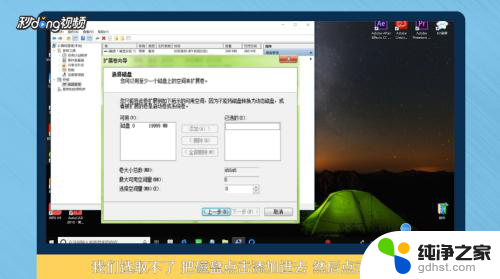 7总结如下。
7总结如下。
以上是将其他磁盘的空间分配给C盘的所有内容的方法,对于那些不清楚的用户,可以参考我的步骤进行操作,希望对大家有所帮助。
- 上一篇: 华硕笔记本bios快捷键
- 下一篇: 苹果微信麦克风权限未开启怎么设置
怎么将其他盘的空间分配给c盘相关教程
-
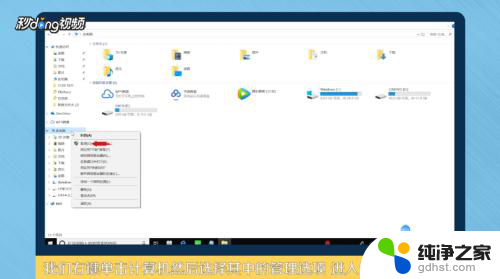 如何将电脑其他盘的容量分配给c盘
如何将电脑其他盘的容量分配给c盘2023-12-24
-
 电脑磁盘空间怎么分配给c盘
电脑磁盘空间怎么分配给c盘2023-11-19
-
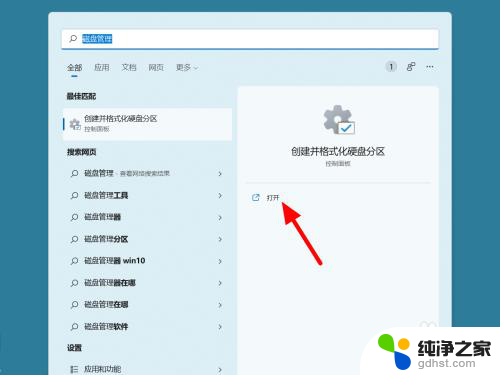 如何从c盘分出一部分空间
如何从c盘分出一部分空间2024-04-12
-
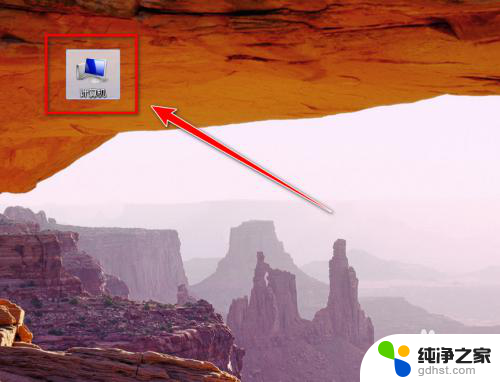 如何把电脑c盘的文件移到到其他盘
如何把电脑c盘的文件移到到其他盘2024-02-18
电脑教程推荐
- 1 笔记本清理磁盘怎么清理
- 2 联想新电脑开机黑屏
- 3 wps对单元格中内容进行头条搜索
- 4 为什么我的微信语音听不到声音
- 5 电脑一直连不上网怎么回事
- 6 怎样把输入法换成搜狗
- 7 移动硬盘无法复制进去文件mac
- 8 cad显示命令栏怎么调出来
- 9 蓝牙连接音箱怎么连?
- 10 电脑如何连蓝牙音箱